Mögliche Fehler bei der Nutzung des B_I öffnungsassistenten

Bei der Nutzung des B_I öffnungsassistenten kann es natürlich auch zu Problemen kommen.
Diese können durch Fehler bei der Benutzung verursacht werden, aber auch technische Ursachen haben.
So können bereits beim Download der elektronischen Teilnahmeanträge bzw. Angebote Probleme auftreten. Wie hier die richtigen Voraussetzungen geschaffen werden können, um diese Fehler zu vermeiden, wird u.a. nachfolgend beschrieben.
Weitere mögliche Fehler können sein:
- Der B_I öffnungsassistent lässt sich nicht insallieren.
- Auf den Zertifikatsspeicher des Rechners kann nicht zugegriffen werden.
- Es kommt die Meldung: "Das angegebene Netzwerkkennwort ist falsch".
- Es kommt die Meldung: "Es wurde kein passendes Zertifikat gefunden".
- Das Passwort des Zertifikats ist nicht mehr aufzufinden.
- Der Pfad zu den Angebotsdateien ist zu lang.
- Es kommt die Fehlermeldung: "die … DXXXXXXXXX_Report.xml konnte nicht gefunden werden."
Alle diese Fehler werden nachfolgend betrachtet.
Im Anschluss wird erläutert, wie Sie vorgehen können, wenn das Passwort oder das Zertifikat nicht mehr vorhanden ist.
Als Tipp empfehlen wir im Abschluss die Verwendung der "Test ZIP", mit der die meisten Probleme im Zusammenhang mit dem Zertifikat bereits vor der Öffnung der Angebote geklärt werden können.
Download elektronischer Teilnahmeanträge und Angebote
In der Vergangenheit kam es manchmal zu Schwierigkeiten und Fehlern beim Download der Angebotsarchive.
Zu große Dateien im Angebot führten beispielsweise zu einer sehr langen Downloadzeit bzw. zum Abbruch des Downloads.
Deshalb wurde der Download der Angebote vollständig umstrukturiert.
Für jeden Teilnahmeantrag bzw. jedes Angebot gibt es nun eine ZIP-Datei, wie in Bild 1 zu sehen.
Diese werden in einem eigens dafür erstellten Ordner gespeichert.
In Bild 1 zu sehen ist der Ordner, der auf dem Desktop erstellt wurde.
Wird für den Download kein spezieller Ordner erstellt und angegeben, werden die Dateien im Standard-Download-Ordner des Browsers gespeichert.
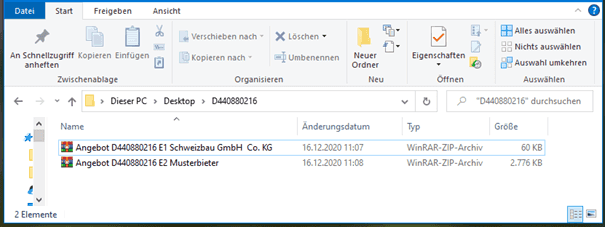
Der Dateiname hat nun die Form: Angebot DXXXXXXXXX En Firma.zip.
Dabei ist "En" die laufende Nummer des Angebots.
Bei einem Verfahren mit Losen wird dann noch ergänzend "Los X" im Dateinamen erfasst.
In jeder Angebote-ZIP-Datei sind alle verschlüsselten Dateien eines Angebots, enthalten.
Das ist im Bild 2 exemplarisch dargestellt.
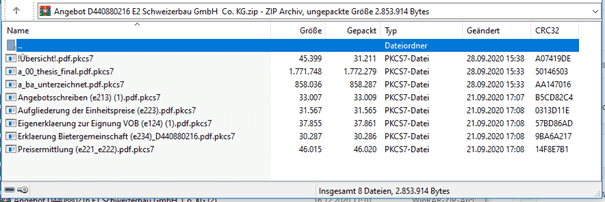
Browsereinstellungen
Um den automatischen Download von mehreren Dateien vornehmen zu können, muss dies in den Browser-Einstellungen erlaubt sein.
Darüber hinaus muss das Herunterladen durch JavaScript zulässig sein.
Den Hinweis auf diese Grundvoraussetzungen sehen Sie, wenn Sie mit dem Mouse-Zeiger über die Schaltfläche: "Gewählte Herunterladen" fahren.
Leider sind diese Einstellungen in einigen Browser NICHT standardmäßig gesetzt.
Einige Browser fragen den Nutzer (siehe Bild 3), ob aufeinanderfolgende Downloads erlaubt werden sollen, andere unterbinden dies einfach und brechen nach dem ersten Download ab.
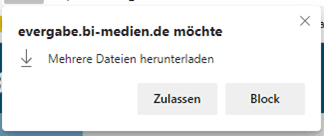
Diese grundlegende Einstellung kann bei den Browsern in den Einstellungen geändert werden.
- Im Microsoft Edge findet sich diese Einstellung unter Einstellungen - Cookies und Webseitenberechtigungen - Automatische Downloads.
- Im Google Chrome dagegen ist diese Einstellung unter Einstellungen - Datenschutz und Sicherheit - Website-Einstellungen - Zusätzliche Berechtigungen - Auto-Downloads zu finden.
- In Opera ist diese Einstellung unter Grundeinstellungen - Sicherung und Datenschutz - Website-Einstellungen - Zusätzliche Berechtigungen - Automatische Downloads zu finden.
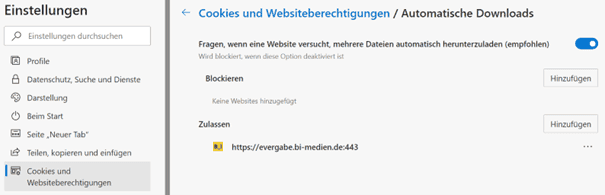
Die Zustimmung zur Frage aus Bild 3 hat dazu geführt, dass der Download von der Seite der B_I MEDIEN zulässig ist.
Sollte der Eintrag nicht automatisch erfolgt sein, ergänzen Sie bitte über die Schaltfläche: "Hinzufügen" im Bereich "Zulassen" die Adresse: "https://evergabe.bi-medien.de".
Ein analoges Vorgehen empfiehlt sich bei der Kontrolle der Einstellung zu JavaScript.
Am einfachsten suchen Sie dazu in den Einstellungen nach dem Wort "JavaScript".
In allen Browsern gibt es genau einen Eintrag dazu, der sich meist auch dort befindet, wo auch die automatischen Downloads definiert werden.
JavaScript sollte zugelassen sein, wenn nötig kann auch die Adresse: "https://evergabe.bi-medien.de" über die Schaltfläche: "Hinzufügen" im Bereich "Zulassen" hinterlegt werden.
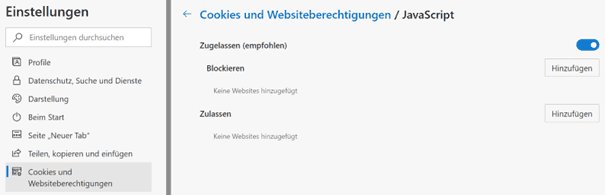
Direkter Download der Angebote
Wenn auch nach den Anpassungen der Browser-Einstellungen der Download der Angebote über die Schaltfläche "Gewählte Herunterladen" nicht möglich ist, können Sie den Download der Angebote über den direkten Download starten.
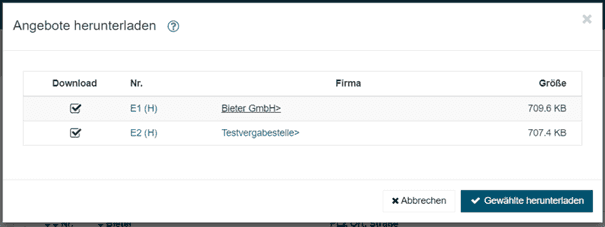
Dazu klicken Sie entweder auf den Firmen-Namen oder die Angebotsnummer.
Erkennbar ist die Möglichkeit zum Download daran, dass sich der Mouse-Zeiger ändert, wenn Sie über den Firmennamen oder die Angebotsnummer fahren.
Aus dem Zeiger wird die Hand.
Nachteil dieser Download-Methode ist, dass Sie jeden Download einzeln aufrufen müssen.
Speicherort der ZIP-Dateien
Werden Dateien aus dem Internet heruntergeladen, ist in den Browsern standardmäßig ein Download-Ordner angegeben.
Wo sich dieser befindet, können Sie in den Einstellungen des Browsers sehen und, wenn gewünscht, ändern. Suchen Sie dazu in den Einstellungen nach "Downloads".
Hier können Sie den festgelegten Speicherort sehen und auch, ob bei jedem Download nach dem Speicherort gefragt werden soll.
Wenn Sie das nicht möchten, werden die heruntergeladenen Angebote automatisch im vorgegebenen Download-Ordner gespeichert.
Erstellen Sie besser ein eigenes Verzeichnis, in dem Sie alle heruntergeladenen ZIP-Dateien speichern.
Dieses Verzeichnis sollte aber nicht "zu tief" in Ihrer Ordnerstruktur stehen.
Die Länge von Dateipfad und Dateiname zusammen sollte nicht mehr als 256 Zeichen betragen.
Wenn Sie unsicher sind, ob Sie diese Grenze überschreiten, empfehlen wir, auf dem Desktop einen Ordner mit dem Namen "DXXXXXXXXX" zu erstellen und dort die Dateien zu speichern.
B_I öffnungsassistent lässt sich nicht insallieren
Zur Installation des B_I öffnungsassistenten ist der Download einer ZIP-Datei notwendig, die u.a. auch die "setup.exe" enthält.
In einigen Verwaltungen sind die Regeln für den Download von Daten aus dem Internet zu strikt gehalten, so dass ein Download einer Zip-Datei nicht zulässig ist.
Manchmal ist zwar der grundsätzliche Download einer Zip-Datei zulässig, es wird aber ergänzend geprüft, ob eine "*.exe" im Zip-Archiv enthalten ist und wenn das so ist, wird der Download abgebrochen.
In all diesen Fällen haben wir leider keine Möglichkeit, Ihnen zu helfen.
Bitte fragen Sie Ihre IT, um die Hürden bei der Installation zu beheben. Bestimmt hilft Ihnen dann Ihre IT auch bei der Installation.
Wir stehen aber gerne Ihrer IT mit Hinweisen und Tipps zur Installation zu Verfügung.
Kein Zugriff auf den Zertifikatsspeicher des Rechners
Sie können den B_I öffnungsassistenten auch ohne Verwendung des Zertifikatsspeichers Ihres Rechners verwenden.
Es gehen dann allerdings einige der in den anderen Artikeln empfohlenen Sicherheitsmöglichkeiten verloren.
Auch hier gilt: Wenn Sie keinen Zugriff auf Ihren Zertifikatsspeicher haben, aber z.B. die Sicherheit des Zertifikatsimports in den Zertifikatsspeicher des Rechners nutzen möchten, fragen Sie Ihre IT.
Das angegebene Netzwerkkennwort ist falsch
Starten Sie im B_I öffnungsassistenten die Entschlüsselung der Daten und haben das Zertifikat des Vorhabens nicht in den Zertifikatsspeicher des Rechners geladen, wird als erster Schritt zur Entschlüsselung der Daten nach dem Zertifikat gefragt.
Als nächstes laden Sie hier eine Zertifikatsdatei über Durchsuchen von Ihrem Rechner und geben das Passwort für das Zertifikat ein.
Kommt die Meldung "Das angegebene Netzwerkkennwort ist falsch", wurde nicht das Passwort eingegeben, das bei der Erstellung des Zertifikats angegeben wurde.
Bei dieser Meldung sind mögliche Fehlerursachen:
- Sie haben sich beim Eingeben des Passwortes vertippt.
- Es wurde das falsche Passwort vom Mitarbeiter, der das Zertifikat angelegt hat, weitergegeben.
Hier können wir nicht helfen, da wir keinen Zugriff auf das vergebene Passwort haben. Versuchen Sie erneut, das Passwort einzugeben und fragen Sie auch noch einmal den Mitarbeiter, der das Zertifikat erstellt hat.
Bekommen Sie das korrekte Passwort nicht heraus, können Sie die im Abschnitt "Neues Zertifkat verwenden" gemachten Hinweise nutzen oder Sie denken über eine alternative Abgabe der eTeilnahmeanträge bzw. eAngebote nach.
Kein passendes Zertifikat gefunden
Starten Sie im B_I öffnungsassistenten die Entschlüsselung der Daten und haben das Zertifikat des Vorhabens nicht in den Zertifikatsspeicher des Rechners geladen, wird als erster Schritt zur Entschlüsselung der Daten nach dem Zertifikat gefragt.
Als nächstes laden Sie hier eine Zertifikatsdatei über Durchsuchen von Ihrem Rechner und geben das Passwort für das Zertifikat ein.
Kommt die Meldung "Es wurde kein passendes Zertifikat gefunden", wird nicht das Zertifikat verwendet, dass für die Verschlüsselung der eTeilnahmeanträge oder eAngebote verwendet wurde.
Bei dieser Meldung gibt es mehrere Fehlermöglichkeiten.
- Es wurde nicht das Zertifikat ausgewählt, das für dieses Vorhaben erstellt wurde. Dann wählen Sie einfach das entsprechende und versuchen es erneut.
- Es wurde ein im Vorhaben erstelltes Zertifikat ausgewählt. Im Vorhaben bei der Erstellung des Zertifikats aber nicht bestätigt, dass das Zertifikat gespeichert wurde. Dann wurde es nicht dem Vorhaben hinzugefügt und damit auch nicht zur Verschlüsselung der Unterlagen verwendet. Dann ist damit keine Entschlüsselung möglich.
- Es wurde ein im Vorhaben erstelltes Zertifikat ausgewählt. Im Vorhaben bei der Erstellung des Zertfikats wurde der Haken bei der Bestätigung des Speicherns gesetzt, es wurde aber gar nicht gespeichert. Damit ist das Zertifikat im Vorhaben hinterlegt, wird auch zur Verschlüsselung der Unterlagen verwendet. Aber der für die Entschlüsselung der Daten notwendige private Teil des Zertifikats ist nicht vorhanden und ohne den kann nicht entschlüsselt werden!
Der private Teil des Zertikats wird bei der Erstellung automatisch in den Download-Ordner heruntergeladen, aber oft wird dieser Download-Ordner automatisch in regelmäßigen Abständen geleert. Und wenn die Datei dann nicht gesichert wurde, ist sie nicht mehr da.
Bekommen Sie das korrekte Passwort nicht heraus, können Sie die im Abschnitt "Neues Zertifkat verwenden" gegebenen Hinweise nutzen oder Sie müssen über eine alternative Abgabe der eTeilnahmeanträge bzw. eAngebote nachdenken.
Passwort des Zertifikats ist nicht mehr aufzufinden
Auch dieser Fehler kann passieren, er wurde u.a. in den vorhergehenden Abschnitten mit thematisiert.
Aus welchen Gründen auch immer das Passwort nicht mehr da ist, ist dann letztendlich unerheblich.
Ohne das Passwort ist eine Entschlüsselung der Daten nicht möglich. Es müssen dann alternative Möglichkeiten überlegt werden. Wie Sie die B_I eVergabe an dieser Stelle unterstützen kann, wird im Abschnitt "Neues Zertifkat verwenden" gezeigt.
Pfad zu den Angebotsdateien ist zu lang
Für die Entschlüsselung von Unterlagen ist der Pfad anzugeben, in dem die ZIP-Dateien mit den verschlüsselten eTeilnahmeanträgen bzw. eAngeboten gespeichert sind. Neben diesem Pfad gibt es ergänzend den Pfad, in dem die Angebote bzw. Teilnahmeanträge entpackt werden. Dieser Pfad kann im B_I öffnungsassistenten im Register "Einstellungen" festgelegt werden.
Um die Dokumente zu entschlüsseln, werden die Dateien aus der ZIP-Datei geladen und die dann entschlüsselten Dateien im angegebenen Pfad abgelegt.
Ist die Gesamt-Zeichenlänge des Pfads, des Dateinamen der ZIP-Datei und des längsten Dateinamens im ZIP-Archiv zu lang, kann der B_I öffnungsassistent die Dateien nicht laden bzw. die entschlüsselten Dateien eventuell, abhängig vom verwendeten Computersystem, nicht ordnungsgemäß speichern.
In diesem Fall wird folgende Meldung als Warnung angezeigt, die nicht ignoriert werden sollte.
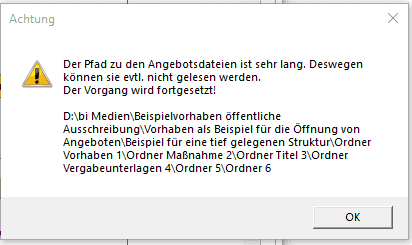
Zusammengerechnet wird bei der Bestimmung der Gesamtlänge die Zeichenlänge des Pfads, die Zeichenlänge des zip-Dateinamens und die größte Zeichenlänge der Dateinamen in der Zip-Datei.
Im verwendeten Beispiel in Bild 7 ergibt sich eine Gesamtlänge von 334 Zeichen:
• Pfad-Länge: 246 Zeichen • Dateiname zip-Datei: 37 Zeichen • längster Dateiname in der zip-Datei: 51 Zeichen
Bei einer Gesamtlänge von 256 Zeichen können die meisten Computersysteme die Dateien problemlos verarbeiten.
Fehlermeldung: "die … DXXXXXXXXX_Report.xml konnte nicht gefunden werden."
Diese Fehler kommt, wenn der im B_I öffnungsassistenten angegebene "B_I code" nicht korrekt ist. Bei der Entschlüsselung wird dieser Wert genutzt und dann im angegebenen "Verzeichnis" alle ZIP-Archive, die diesen Wert enthalten zur Entschlüsselung herangezogen.
Wird also z.B. eine Zahl im B_I code vergessen, also anstatt D123456789 wird D12456789 ("3" wurde vergessen) angegeben, werden bei der Entschlüsselung keine passenden Einträge gefunden und damit können weder das Ausgabeverzeichnis noch die DXXXXXXXXX_Report.xml angelegt werden.
Nehmen Sie die Entschlüsselung der Daten nochmals vor. Geben Sie dazu die Daten vollständig neu ein, um eventuelle Fehlinterpretationen zu vermeiden.
Neues Zertifkat verwenden
In der Vergangenheit ist es vorgekommen, dass bei der Öffnung der Angebote bzw. bei der Auswertung der Teilnahmeanträge festgestellt wurde, dass das Passwort für das Zertifikat oder das Zertifikat selbst nicht vorlag.
Abhängig vom Zeitpunkt im Verlauf des Verfahrens, zu dem man bemerkt, dass das Zertifikat fehlt, gibt es verschiedene Herangehensweisen.
Grundätzlich gilt:
Angebote:
Mit dem Ende der Angebotsfrist ist es Teilnehmern nicht mehr möglich, ihre Angebote zurückzuziehen bzw. zu ändern.
Dann hat nur noch der Auftraggeber Zugriff auf die Daten.
Deshalb ist es ab diesem Zeitpunkt nicht mehr möglich, ein neues Zertifikat zu erstellen.
Dann kann z.B. ein Fehlen des ursprünglichen Zertifikats bzw. des Passwortes nicht ohne weiteres behoben werden.
Es gibt VOR Beginn der Öffnung noch eine Möglichkeit, das zu reparieren.
Teilnahmeanträge:
Auch bei der Wertung von Teilnahmeanträgen kann der Interessent ab dem Ende der Teilnahmefrist seinen Teilnahmeantrag nicht mehr zurückziehen bzw. ändern.
Es ist zwar bei Verfahren mit Teilnahmewettbewerb in dieser Phase immer noch möglich, ein neues Zertifikat zu erstellen, allerdings findet dieses neue Zertifikat erst bei den dann abgegebenen Angeboten Anwendung.
Für die Teilnahmeanträge muss ein anderer Weg beschritten werden.
Der ist aber nur so lange möglich, wie die Wertung der Teilnahmeanträge noch nicht begonnen wurde!
Einreichungsfrist für Teilnahmeanträge bzw. Angebote noch nicht erreicht
Wird vor dem Ende der Einreichungsfrist für Teilnahmeanträge bzw. den Ablauf der Angebotsfrist festgestellt, dass das Zertifikat nicht funktioniert (es ist nicht vorhanden bzw. dass Passwort ist nicht da), kann ein neues Zertifikat erstellt werden. Sollten allerdings schon eTeilnahmeanträge bzw. eAngebote eingegangen sein, müssen die Bieter bzw. Interessenten ihre eTeilnahmeanträge bzw. eAngebote zurückziehen und löschen.
Im Anschluss sind die Dateien dann wieder einzustellen und das Angebot bzw. der Teilnahmeantrag erneut abzugeben. Wird ein neues Zertifikat erstellt, werden die aktiven Teilnehmer am Verfahren über eine Mitteilung darüber informiert.
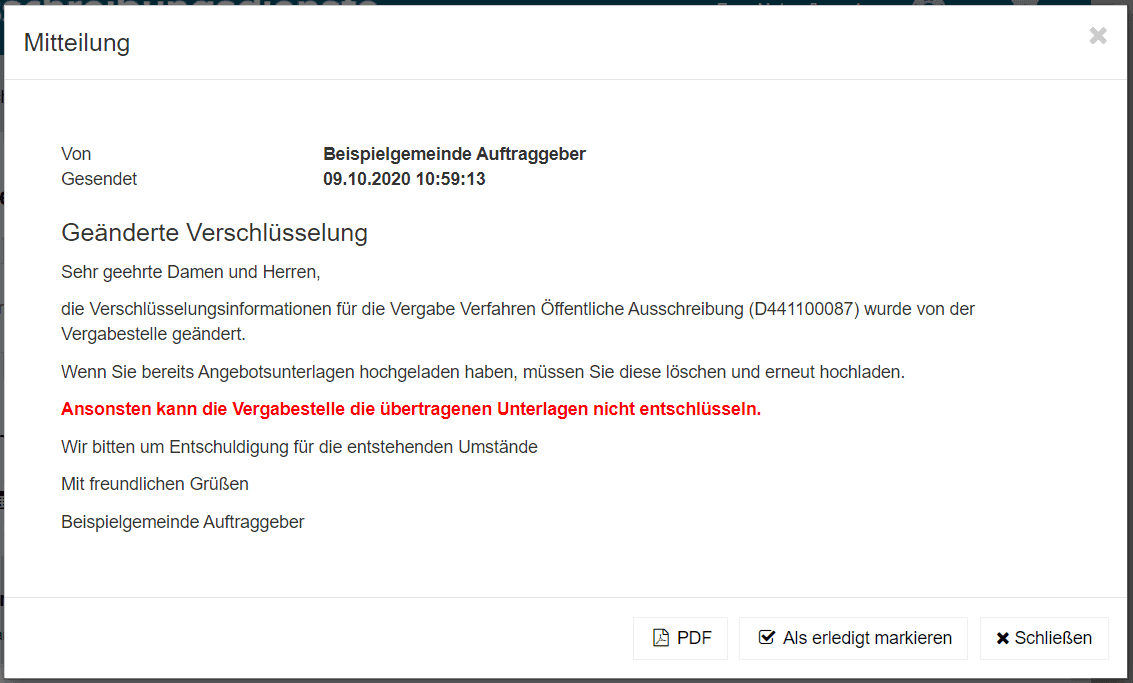
Beim erneuten Hochladen der Dateien wird das Angebot bzw. der Teilnahmeantrag dann mit allen im System vorliegenden Zertifikaten (sowohl das nicht mehr nutzbare als auch das neue) verschlüsselt und Sie haben dann mit dem neuen Zertifikat Zugriff auf die neu abgegebenen Teilnahmeanträge bzw. Angebote.
Einreichungsfrist für Teilnahmeanträge bzw. Angebote erreicht
Ist das Ende der Einreichungsfrist für Teilnahmeanträge bzw. der Ablauf der Angebotsfrist erreicht, aber die Wertung der Teilnahmeanträge bzw. die Öffnung der Angebote wurde noch nicht begonnen, kann nicht einfach ein neues Zertifikat erstellt werden, wie vorhergehend beschrieben.
Das Problem ist nicht die eigentliche Erstellung, die wäre möglich. Aber es hat keinen Sinn, ein neues Zertifikat zu erstellen, da die Teilnehmer keine Möglichkeit mehr haben, ihren Teilnahmeantrag bzw. ihr(e) Angebot(e) zurückzuziehen.
In diesem Fall empfehlen wir folgendes Vorgehen:
- Verlängern Sie die Angebots- bzw. Teilnahmefrist. Dann haben die Bieter bzw. Interessenten wieder Zugriff auf ihre Teilnahmeanträge bzw. Angebote!
- Erstellen Sie ein neues Zertifikat. Die Bieter bzw. Interessenten erhalten eine Information über die Erstellung des neuen Zertifikats, wissen aber wahrscheinlich erst mal noch nicht, warum.
- Erstellen Sie ergänzend eine Mitteilung mit der Information zum weiteren Vorgehen oder nehmen auf anderen Weg (z.B. per Telefon) mit den Teilnehmern Kontakt auf.
Beim erneuten Hochladen der Dateien wird das Angebot bzw. der Teilnahmeantrag dann mit allen im System vorliegenden Zertifikaten (sowohl das nicht mehr nutzbare als auch das neue) verschlüsselt und Sie haben dann mit dem neuen Zertifikat Zugriff auf die neu abgegebenen Teilnahmeanträge bzw. Angebote.
Wertung der Teilnahmeanträge bzw. Öffnung der Angebote begonnen
Wird erst nach dem Beginn der Wertung der Teilnahmeanträge bzw. der Öffnung der Angebote (früher: Submission) nach dem Download der eingereichten eTeilnahmeanträge bzw. eAngebote bei der Nutzung des B_I öffnungsassistenten festgestellt, dass kein passendes Zertifikat vorhanden ist, sind die Lösungswege, wie vorhergehend beschrieben, nicht einfach anzuwenden.
Sprechen Sie in diesem Fall mit unserer Kundenbetreuung, wir versuchen dann, Ihnen zu helfen.
Bei eTeilnahmeanträgen können Sie aber auch die Teilnahmeanträge auf einem anderen Weg einfordern, diese dann werten und dann mit dem Verfahren fortfahren. Die Wertung der Teilnahmeanträge und die Auswahl der Teilnehmer ist nicht abhängig davon, dass Sie die eTeilnahmeanträge entschlüsseln können. Denken Sie dann allerdings daran, unbedingt ein neues Zertifikat zu erstellen. Ansonsten haben Sie bei Öffnung der Angebote wieder ein Problem.
Test ZIP
Mit der "Test ZIP" geben wir Ihnen die Möglichkeit, unabhängig vom Stand des Verfahrens zu prüfen, ob das Zertifikat, das Sie für das Verfahren erstellt haben, korrekt im Verfahren eingebunden ist und Sie damit erfolgreichen entschlüsseln können.
Sowohl auf der Startseite für die Öffnung der Angebote als auch auf der für die Wertung der Teilnahmeanträge gibt es neben der Schaltfläche "B_I öffnungsassistent" die Schaltfläche "Test ZIP" (siehe Bild 9).
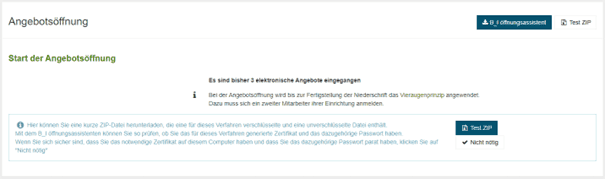
Um Sie für die Nutzung der "Test ZIP" zu sensibilisieren, wird bei der Angebotsöffnung die Angabe eines zweiten Nutzerkennung (Vieraugenprinzip) durch den Hinweis auf die "Test ZIP" verdeckt. Wählen Sie an dieser Stelle die Schaltfläche "Nicht nötig" an, wird dieser Hinweis ausgeblendet und das zweite Login erscheint.
Da zur Wertung von Teilnahmeanträgen kein zweites Login erforderlich ist, gibt es hier den Hinweis auf die "Test ZIP" im Vorfeld der Wertung.
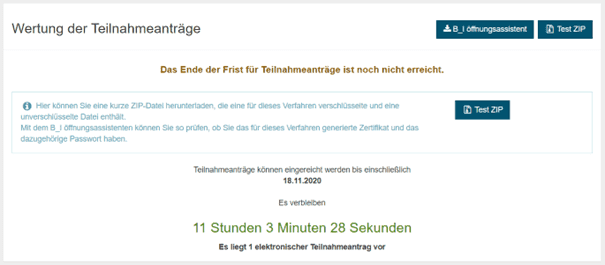
Nach Anwahl der Schaltfläche "Test ZIP" herhalten Sie einen kurzen Hinweis zum weiteren Vorgehen.
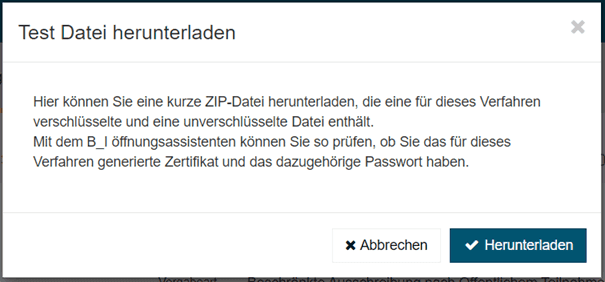
Laden Sie die ZIP-Datei mit dem Namen "Testdaten DXXXXXXXXX.zip" herunter (DXXXXXXXXX steht hierbei für den B_I code des Verfahrens).
Starten Sie den B_I öffnungsassistenten und testen Sie mit dieser Datei den Schlüssel für das Vorhaben.
Funktioniert es?
Dann ist alles in Ordnung und Sie können unbesorgt die Öffnung der Angebote bzw. die Wertung der Teilnahmeanträge beginnen.
Sie können die Datei nicht entschlüsseln?
Dann werden Sie auch die Angebote bzw. Teilnahmeanträge nicht entschlüsseln können! Folgen Sie dann den weiteren Anweisungen zur Behebung dieses Fehlers!
Noch Fragen?
Mit unserem umfangreichen Schulungsprogramm zu allen Bereichen der B_I eVergabe machen wir Sie fit für Ihre nächste Vergabe. Ob online oder vor Ort: unser Expertenteam steht Ihnen zur Verfügung.